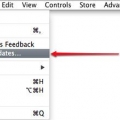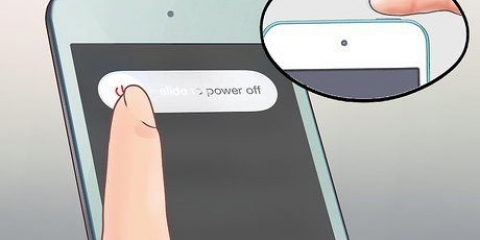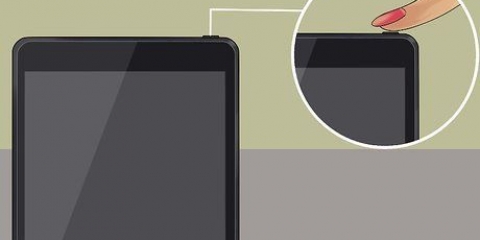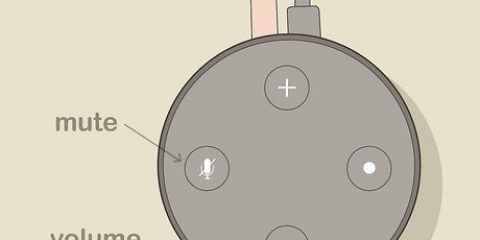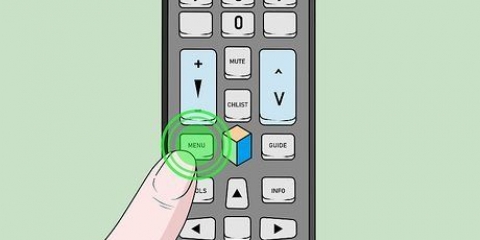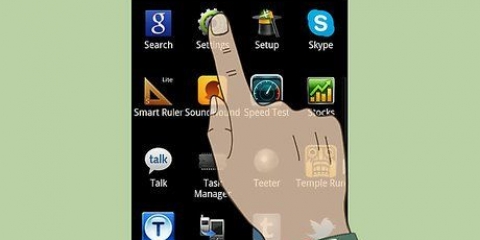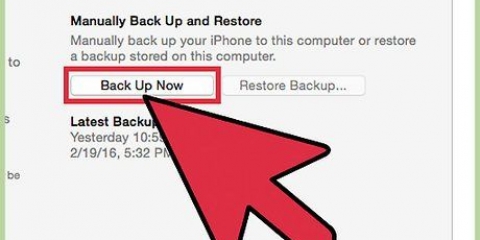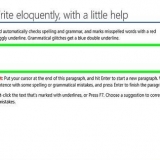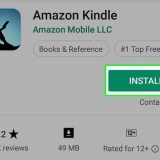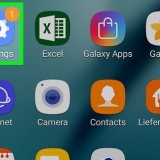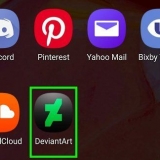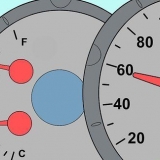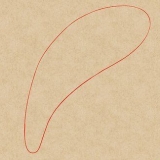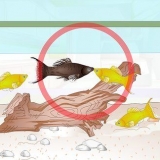Ripristina chromecast
Contenuto
Chromecast ti consente di inoltrare la finestra di Chrome alla tua TV o a un altro schermo. Come con tutta l`elettronica, tutto può andare storto. Di solito il modo più semplice per risolvere un problema con il Chromecast è eseguire un ripristino delle impostazioni di fabbrica. Dopodiché dovrai configurare di nuovo tutto, ma ciò dovrebbe richiedere solo pochi minuti.
Passi
Metodo 1 di 3: utilizzo dell`app desktop Chromecast

1. Apri l`app Chromecast sul tuo computer. Puoi trovarlo sul desktop, nel menu Start o nella cartella Applicazioni.
- Se non hai installato l`app Chromecast, puoi scaricarla tramite cast.Google.com/chromecast/setup/
- Questo metodo funziona solo se riesci a connetterti al tuo Chromecast.

2. Seleziona il tuo Chromecast. Se hai più Chromecast collegati alla tua rete, dovrai selezionare il dongle a cui vuoi apportare le modifiche.

3. premi il bottone .Impostazioni.

4. premi il bottone .Ripristino di fabbrica. Fare clic su Ripristina per confermare. Questo ripristinerà Chromecast alle impostazioni di fabbrica. Dovrai configurare nuovamente il dongle Chromecast per utilizzarlo.
Metodo 2 di 3: utilizzo dell`app mobile Chromecast

1. Scarica l`app Chromecast dal Google Play Store sul tuo Android. Non puoi eseguire un ripristino delle impostazioni di fabbrica dalla tua app iOS.
- Questo metodo funziona solo se riesci a connetterti al tuo Chromecast.

2. Tocca il pulsante Menu. Puoi trovarlo nell`angolo in alto a sinistra

3. Tocca "Impostazioni". Si aprirà il menu Impostazioni del tuo Chromecast.

4. Tocca "Chromecast ripristinato alle impostazioni di fabbrica". Dopo la conferma, il tuo Chromecast tornerà alle impostazioni di fabbrica. Dovrai eseguire nuovamente l`installazione.
Metodo 3 di 3: utilizzo del pulsante Ripristina sul Chromecast

1. Trova il Chromecast sulla tua TV. Assicurati di tenerlo collegato in modo che possa essere ripristinato. Il Chromecast non può essere ripristinato quando è collegato.

2. Tieni premuto il pulsante Ripristina. questo pulsante si trova accanto alla porta Micro USB all`estremità del dongle Chromecast.

3. Tenere premuto il pulsante di ripristino per 25 secondi. La spia sul Chromecast inizierà a lampeggiare e la tua TV dovrebbe mostrare il logo Chromecast insieme al messaggio "Ripristino delle impostazioni di fabbrica".

4. Ripristina il Chromecast. Dopo che il Chromecast è stato ripristinato, dovrai eseguire nuovamente la configurazione prima di poterlo utilizzare.
Articoli sull'argomento "Ripristina chromecast"
Condividi sui social network:
Popolare